|
ワールドファイルについて
[ホーム]-[開く]で、TIF等の画像ファイルの読み込み時に、対応するワールドファイル(*)がある場合、これを読み込んで、処理します。
また、[イメージ]-[保存]-[ワールドファイルを作成]では、現在のイメージの座標情報をArcViewなどで使われるワールドファイルとして作成します。
※ワールドファイルはイメージの座標情報を保存するファイルで、イメージ自体の保存はされません。
(*)【画像と対応するワールドファイルの拡張子】
| 画像の種類(拡張子) | ワールドファイルの種類(拡張子) |
|---|
| Tiff(*.tif) | *.tfw / *.tifw |
| Jpeg(*.jpg) | *.jpw / *.jpgw / *.jgw |
| Png(*.png) | *.pgw / *.pngw |
| Ecw(*.ecw) | *.eww / *.ecww |
| Bmp(*.bmp) | *.bpw / *.bmpw |
- ■ ワールドファイルの読み込み
-
- ワールドファイルのない状態で、TIFFファイルを開きます。
イメージは、座標系情報を持たない、ペーパー座標系の状態で開かれます。
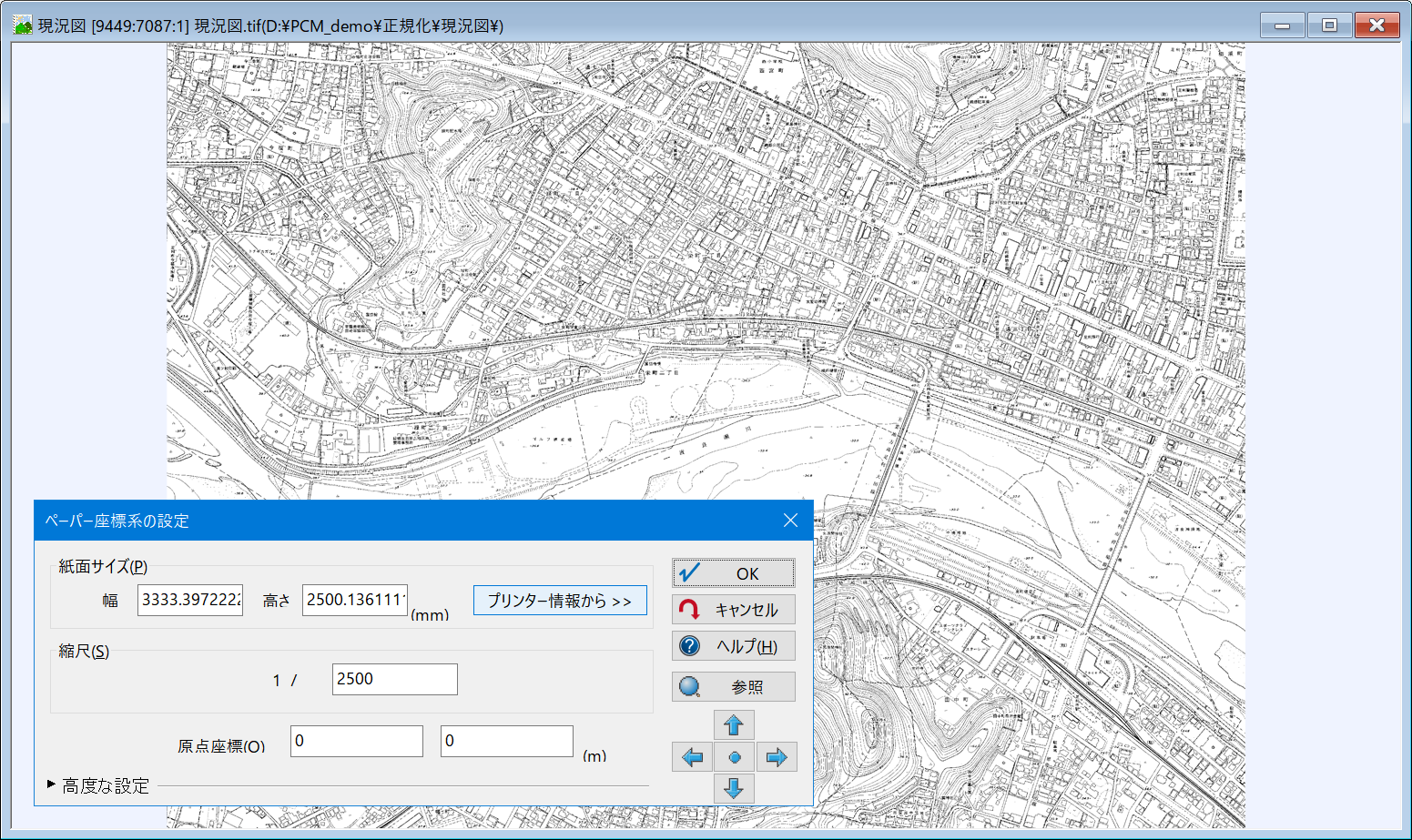
※TIFFファイルそのものに座標情報がある場合(GEOTIFF)はこちらを優先し、ワールドファイルは無視されます。
- イメージと同じ名前のワールドファイルがある状態で、TIFFファイルを開きます。

- 「現況図.tfw」の情報を読み取り、座標値を持ったTIFFイメージとして開かれた事が解ります。
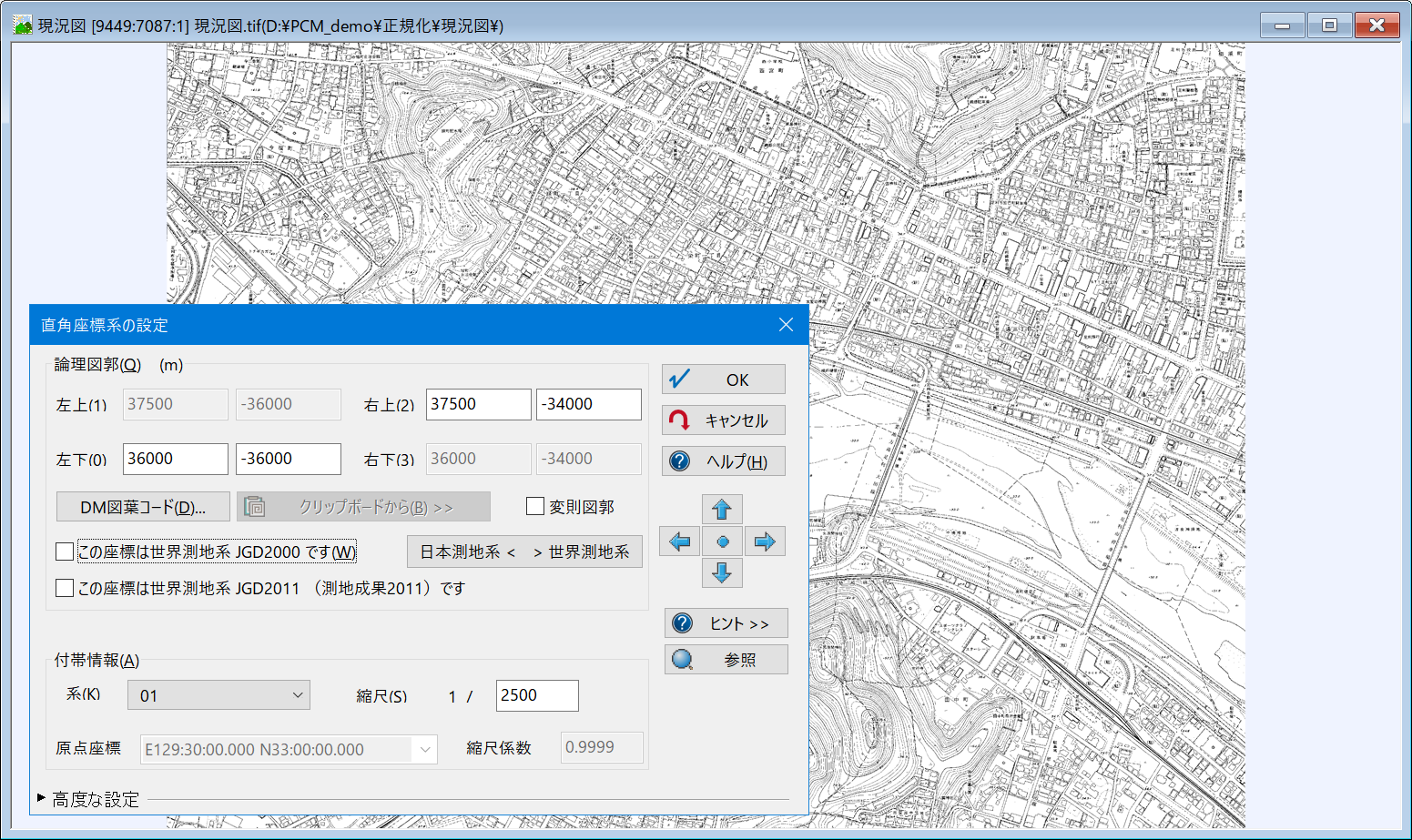
【注意点】
※ただし、「付帯情報」や測地系についてのチェックはPC-MAPPING側で設定し直す必要があります。
これらの付帯情報はiniファイルに記述されたイメージ新規作成時の座標となっています。
詳細は、 Pcm.iniファイル② を参照して下さい。 Pcm.iniファイル② を参照して下さい。
- ■ ワールドファイルの作成
- 既に広域イメージとして登録されているイメージ群のデータからワールドファイルを一括で作成する場合、「広域イメージツール」をご利用下さい。
詳細は、 広域イメージツール を参照して下さい。 広域イメージツール を参照して下さい。
- イメージを開き、[イメージ]-[保存]-[ワールドファイルを作成]を実行します。
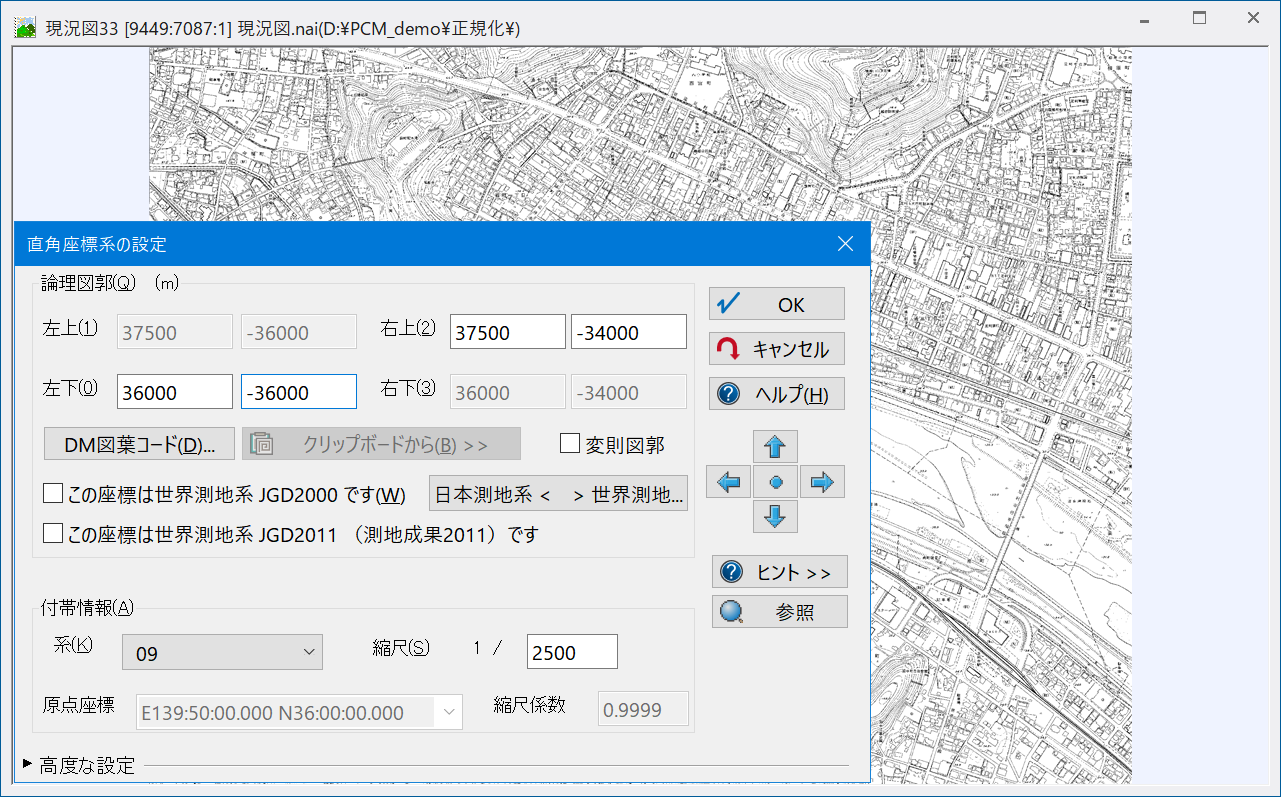
※開くイメージがペーパー座標系の場合はこのメニューは使えません。
- メニューを実行すると、[名前を付けて保存]ダイアログボックスが表示されますので、画像形式に応じたワールドファイルのタイプを「ファイルの種類」のドロップダウンリストから選択し、<保存>ボタンを押します。
《例》 元の画像が「現況図.tif」であれば、拡張子「*.tfw」あるいは「*.tifw」を選択して下さい。
- 作成されたワールドファイルは、メモ帳などで開いて中身を確認する事ができます。
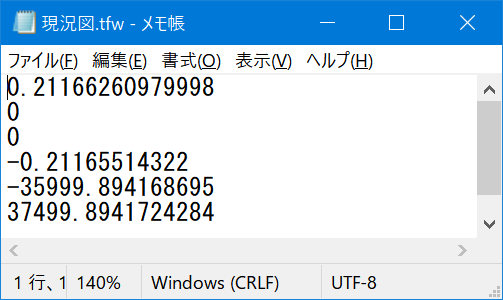
【注意点】
「■ ワールドファイルの読み込み-【注意点】」の通り、ワールドファイルには「付帯情報」や測地系等の座標系情報がありません。
PC-MAPPINGでNAIやGeoTIFFでそれらの情報がある場合、INIファイルに追記する事で、SHPの「プロジェクファイル(拡張子*.prj)」も同時に生成する事ができます。
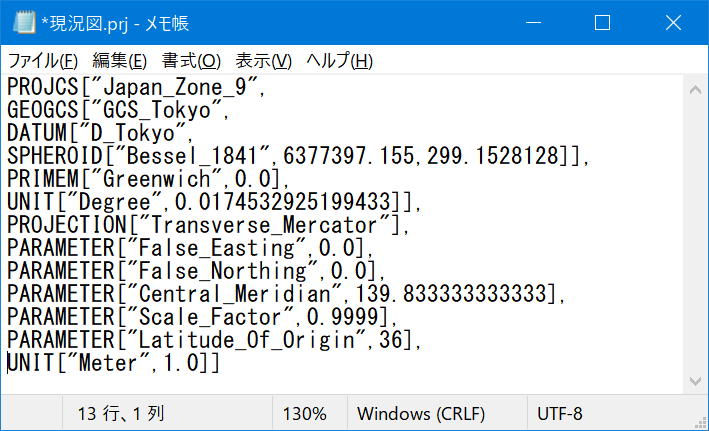
また、イメージ(とワールドファイル)を読み込む際、このプロジェクファイルがあれば、ワールドファイルにはない座標系情報を補完する形で画像を開く事ができます。
- ■ iniファイルによる設定
- ワールドファイル作成時、
[SystemEnvMgr]
PrjWithWorldFile=1
の記載があれば、「画像ファイル名.prj」ファイルも同階層に作成します。
▼ ini設定ありの場合
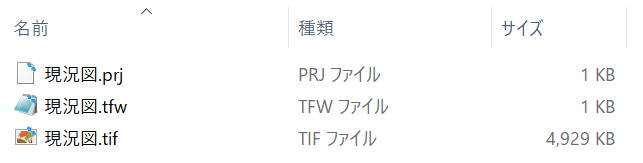
▼ ini設定なしの場合

|
















